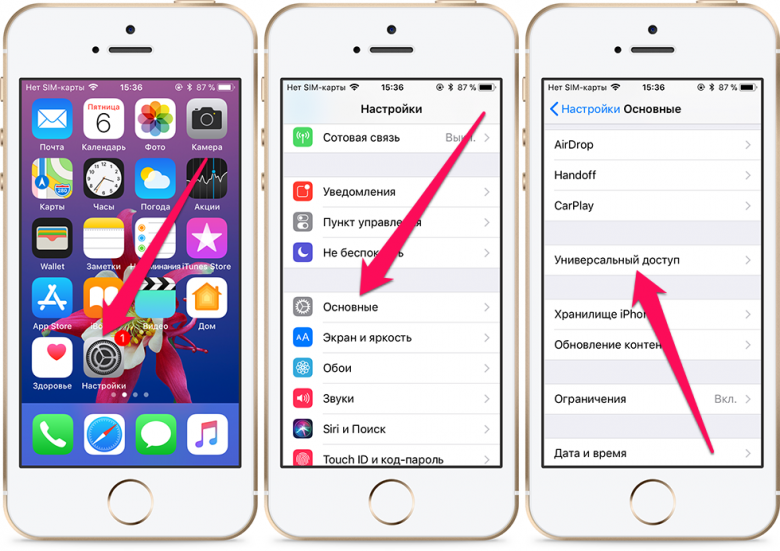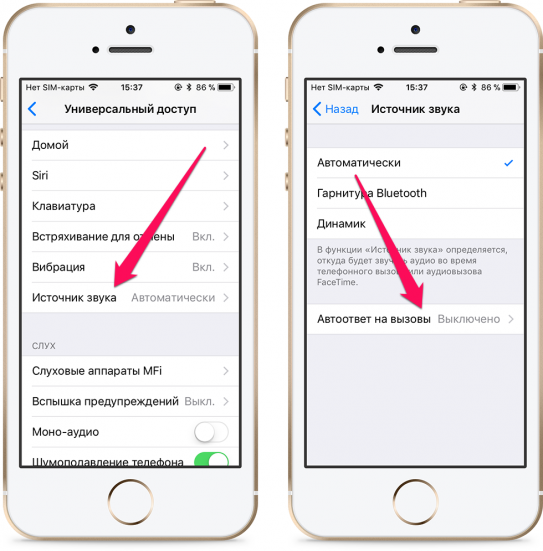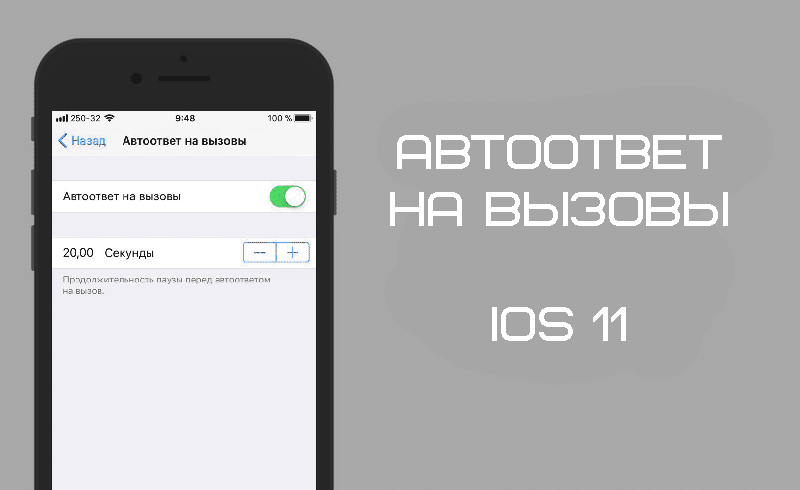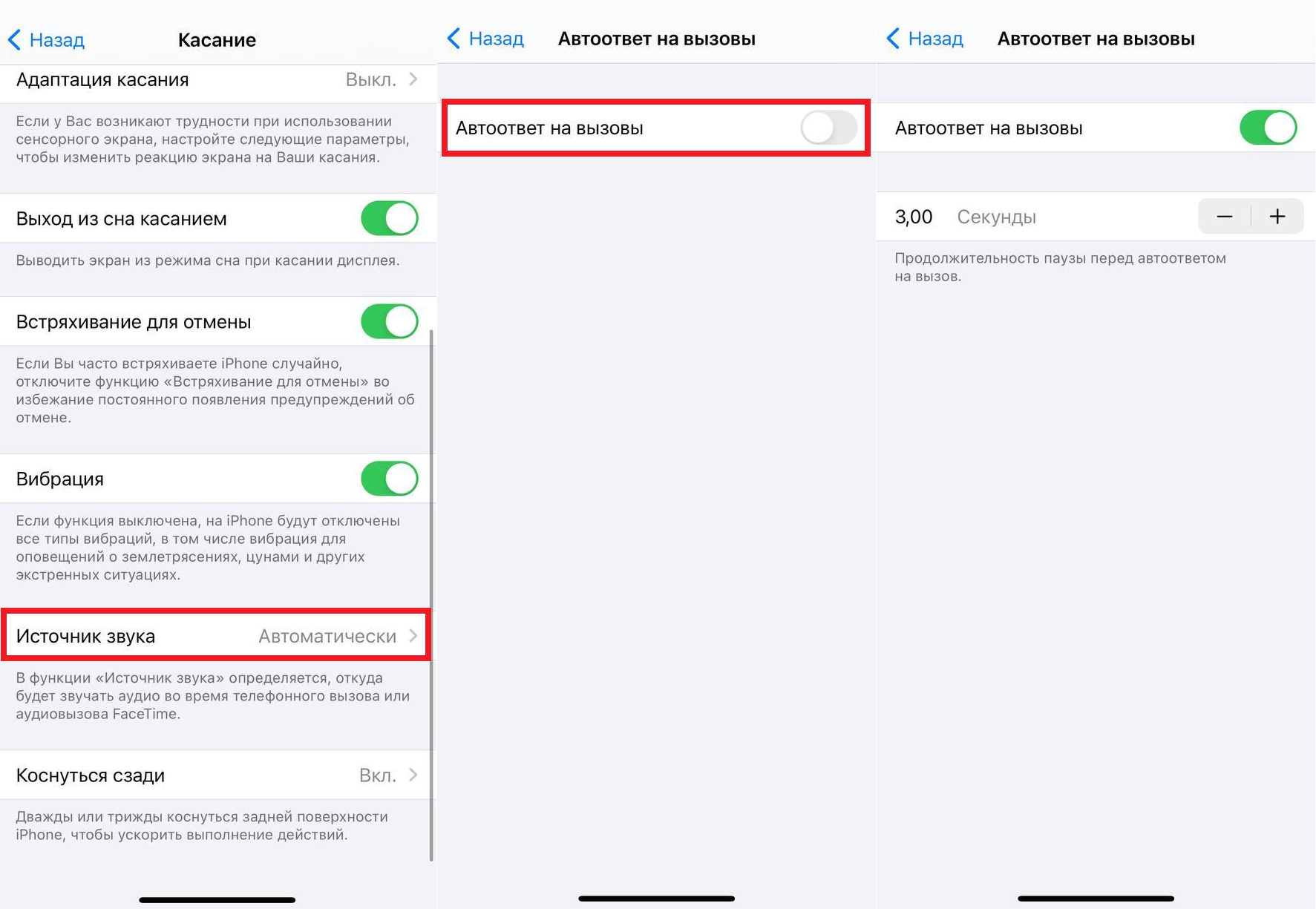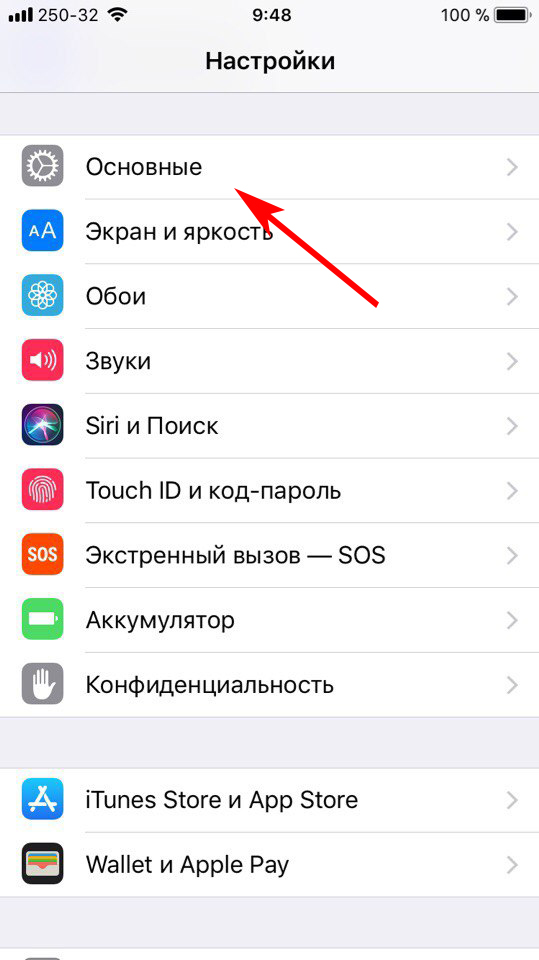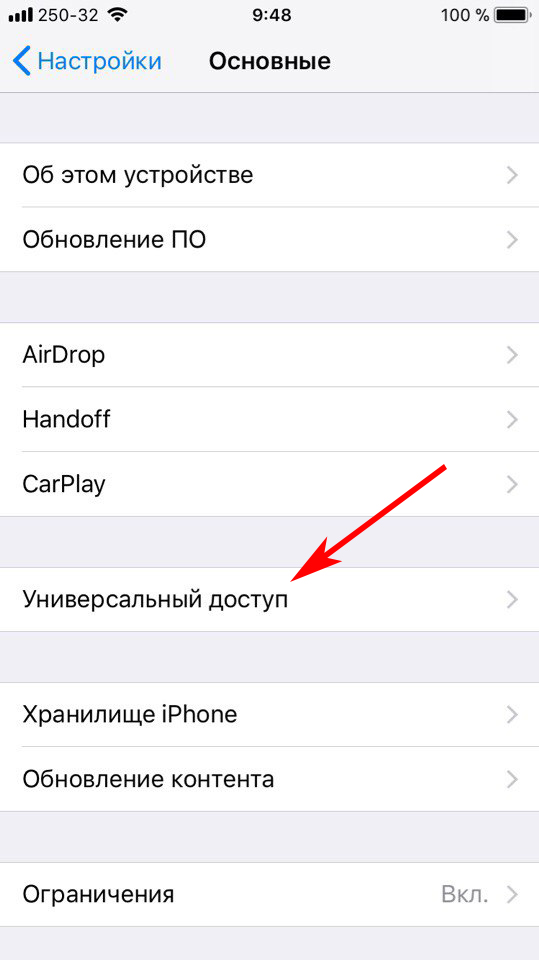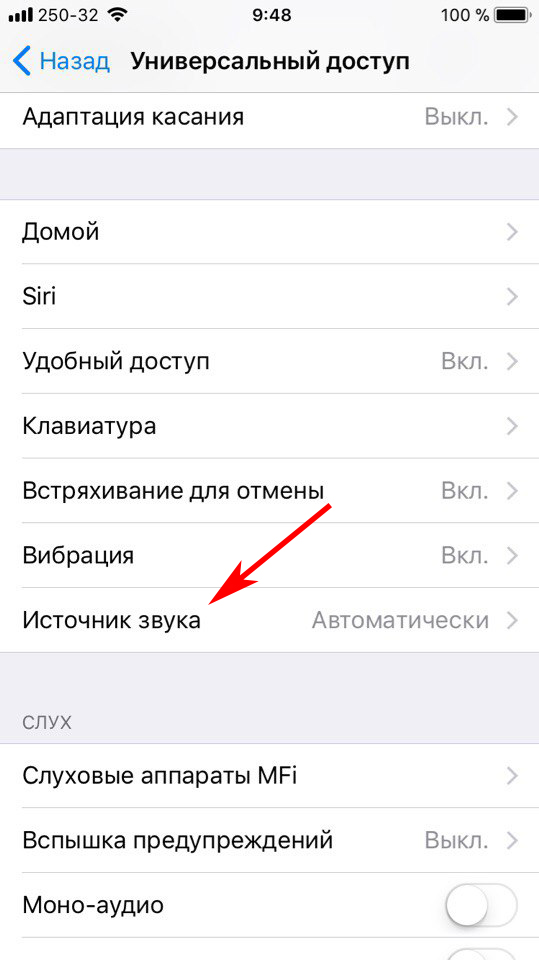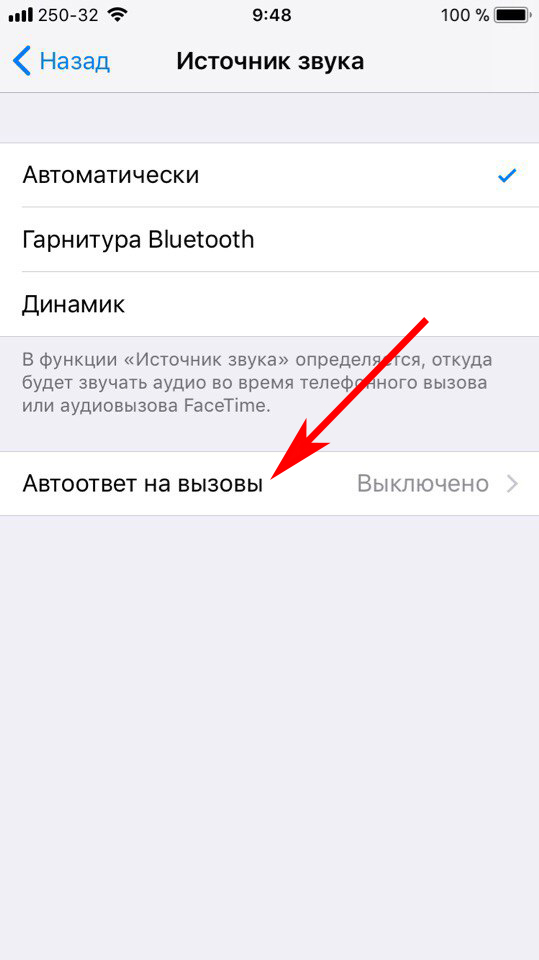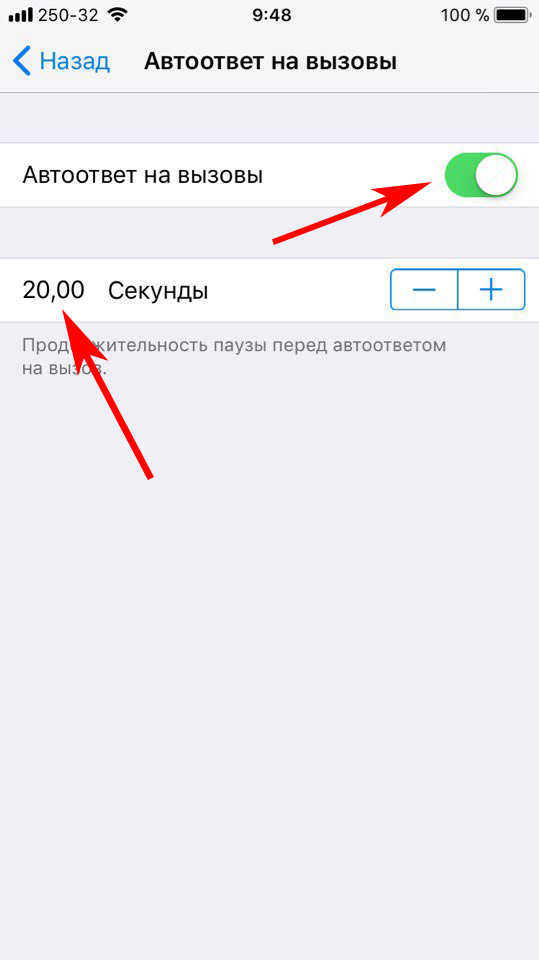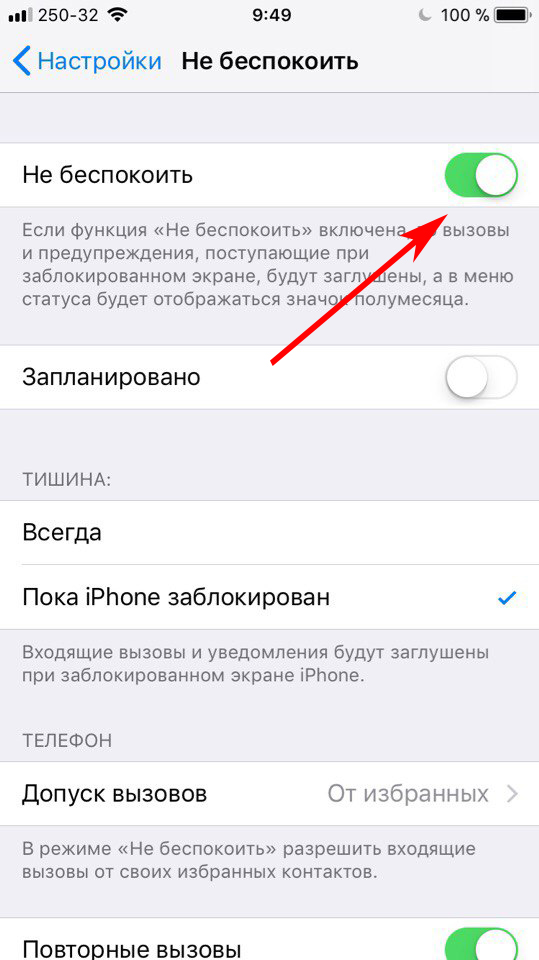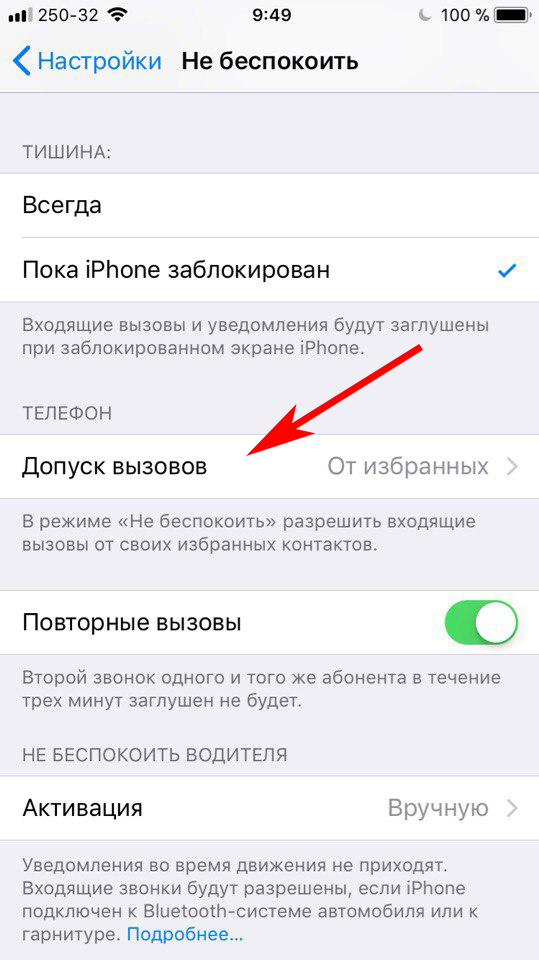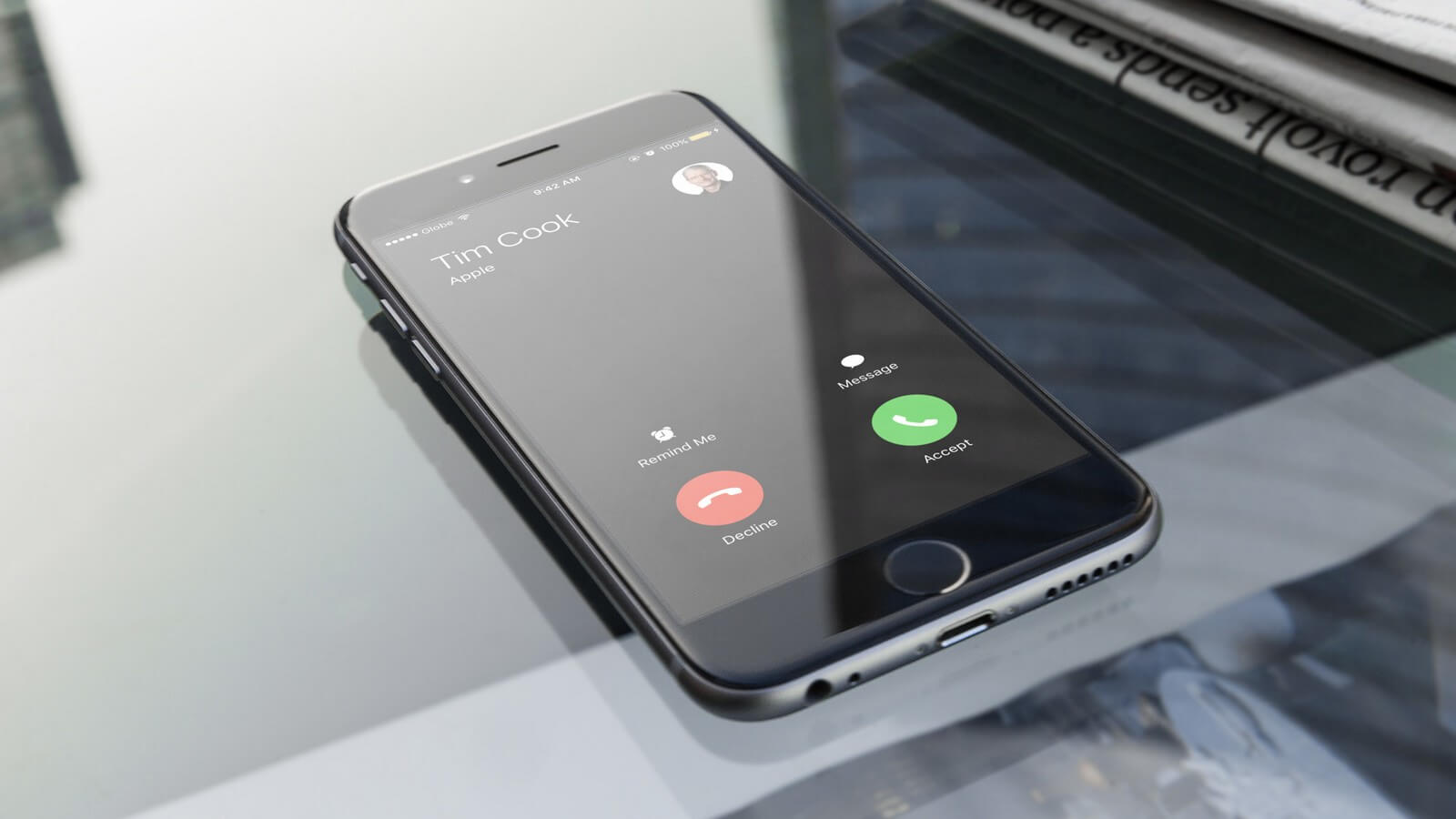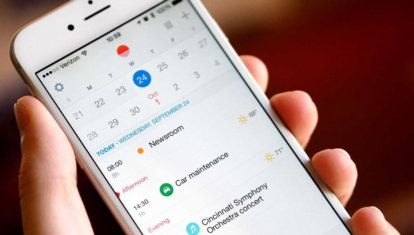- Включение автоматического ответа на iPhone
- Прием входящего звонка
- Автоматический ответ
- Использование гарнитуры
- Как включить или отключить автоответчик на iPhone с iOS 11 — 14
- Автоответчик в iOS 13 и новее
- Как включить или отключить автоответчик на Айфоне с iOS 12 и ниже
- Используйте функцию автоответчика в режиме Не беспокоить
- В iOS 11 появился режим автоответов на входящие звонки
- Лонгриды для вас
- Как автоматически принимать звонки в iPhone
Включение автоматического ответа на iPhone
Как отвечать на звонок iPhone (Viber, WhatsApp, Skype), не касаясь смартфона? Для решения этой задачи можно использовать гарнитуру или функцию автоматического ответа, которая была добавлена разработчиками в iOS 11.
Прием входящего звонка
iOS предлагает два экрана с кнопками управления входящими вызовами. Первый появляется, если экран заблокирован. На нем есть только бегунок «Ответить», который нужно передвинуть слева направо и отпустить, чтобы начать разговор. Если вы хотите сбросить звонок на заблокированном экране, дважды нажмите на кнопку включения. После первого нажатия на телефоне отключится мелодия звонка, после второго — вызов будет отклонен.
Второй тип звонка используется, когда iPhone находится в рабочем состоянии с разблокированным экраном. В таком случае у вас есть несколько вариантов — ответить, отклонить, попросить напомнить о звонке позже или отправить сообщение с объяснением, почему вы сейчас не можете разговаривать.
Наличие двух разных экранов легко объяснимо. Если iPhone находится в неактивном состоянии, то, скорее всего, лежит в кармане или сумке. Доставая его во время звонка, пользователь можно случайно нажать на кнопку сброса вызова. Поэтому на заблокированном экране отображается только бегунок «Ответить», а для отказа необходимо дважды нажать на клавишу включения — случайно сделать это вряд ли получится.
Если же экран Айфона разблокирован, то вы можете управлять входящим вызовом, потому что подразумевается, что телефон находится в рабочем состоянии. Логичное решение от Apple, которое демонстрирует внимание к мелочам. Еще одним доказательством понимания потребностей пользователей стало добавление в iOS 11 полезной функции автоматического ответа.
Автоматический ответ
Функция автоматического ответа создавалась для людей с ограниченными физическими возможностями, которым тяжело пользоваться стандартными экранами приема входящих звонков. Однако никто не запрещает включить ее на своем устройстве любому человеку, который предпочитает сразу отвечать на все вызовы.
Автоматический ответ работает на телефонных звонках, а также при вызовах через различные мессенджеры: WhatsApp, Viber, Skype. Пользователь устанавливает время, по истечении которого iPhone устанавливает соединение со звонящим абонентом. Чтобы настроить функцию:
- Откройте настройки, раздел «Основные».
- Перейдите в подраздел «Универсальный доступ».
- Нажмите на пункт «Источник звука».
- Включите автоответ на вызовы.
- Укажите время, по истечении которого система самостоятельно снимет трубку.
Отключается функция аналогичным образом, достаточно лишь передвинуть ползунок автоответа в настройках. Постоянно пользоваться такой возможностью вряд ли удобно, но если вы ждете важный звонок и беспокоитесь, что не сможете ответить на него стандартным способом, то автоответ окажется полезным дополнением.
Использование гарнитуры
Функция автоматического ответа хорошо работает в связке со стандартной гарнитурой iPhone. Положили смартфон в карман, вставили наушники и ждете звонка. Впрочем, если вы привыкли пользоваться гарнитурой, то можно обойтись и без автоответа. Наушники Apple оснащены пультом управления, позволяющим управлять входящими вызовами, воспроизведением музыки, громкостью и даже Siri.
Мы разобрались, как отвечать на звонок iPhone (Viber, WhatsApp, Skype), совсем не касаясь смартфона — в этом поможет автоответ. Если вы можете коснуться кнопки управления на гарнитуре, то телефон тоже можно не доставать.
- Чтобы принять входящий вызов, нажмите на центральную кнопку на пульте управления гарнитуры. Повторное одиночное нажатие приведет к завершению разговора.
- Для отклонения звонка нажмите и держите кнопку 2 секунды. Отпустите после того, как услышите два коротких звуковых сигнала.
Одно нажатие также применяется для перехода между вызовами с переводом текущего в режим удержания. Если вы хотите перейти ко второму вызову с завершением текущего, зажмите кнопку на гарнитуре на 2 секунды.
Если вы слушаете музыку, то эта же центральная кнопка позволит управлять воспроизведением, переключаться между треками и перематывать песни. Но как только на телефон поступит входящий звонок, она снова направит внимание на управление вызовами.
Источник
Как включить или отключить автоответчик на iPhone с iOS 11 — 14
На iOS 11 спрятана функция, которая может автоматически отвечать на звонки за вас. Она действует для обычных вызовов, а также для вызовов в приложениях как WhatsApp или Skype.
Эта функция является частью Универсального доступа, но она может использоваться для различных целей. Если вам надо отвечать на абсолютно все звонки из-за работы, или вы не хотите отвлекаться в машине, эта функция для вас. В статье рассказываем как настроить автоответ на айфоне.
Автоответчик в iOS 13 и новее
На устройствах с iOS 13 и новее нужно заходить в Настройки > Универсальный доступ.
Настройки автоответчика находятся в секции Касание > Источник звука.
1. Выберите Автоответ на вызовы.
2. Нажмите на переключатель, чтобы активировать функцию.
3. Настройте длину паузы, после которой ответ на вызов будет активирован автоматически. По умолчанию она длится 3 секунды, но вы можете увеличить это время аж до минуты.
Как включить или отключить автоответчик на Айфоне с iOS 12 и ниже
Шаг 1: Откройте Настройки.
Шаг 2: Выберите Основные > Универсальный доступ.
Шаг 3: Далее зайдите в Источник звука.
Шаг 4: Выберите Автоответ на вызовы.
Шаг 5: Нажмите на переключатель, чтобы активировать функцию.
Шаг 6: Настройте длину паузы, после которой ответ на вызов будет активирован автоматически. По умолчанию она длится 3 секунды, но вы можете увеличить это время аж до минуты.
Используйте функцию автоответчика в режиме Не беспокоить
Чтобы автоматически не отвечать на звонки незнакомцев, используйте функцию с режимом Не беспокоить. Можно настроить его так, чтобы принимать звонки только от Избранных контактов.
Шаг 1: В Настройках выберите Не беспокоить.
Шаг 2: Включите режим или установите для него расписание.
Шаг 3: Нажмите на Допуск вызовов и выберите От избранных.
Теперь вы будете получать звонки только от Избранных контактов, а ответ будет активироваться автоматически.
Источник
В iOS 11 появился режим автоответов на входящие звонки
Вам когда-нибудь приходилось пропускать входящий звонок из-за боязни испачкать смартфон грязными руками или нежелания снимать перчатки на холоде? Думаю, не ошибусь, если предположу, что с этим сталкивались даже те, кто в совершенстве овладел навыками управления сенсорным экраном при помощи носа. Благодаря функции автоматического ответа, которая появилась в iOS 11, лишние телодвижения останутся в прошлом.
Нововведение уже доступно пользователям устройств под управлением iOS 11 beta 1 и скрывается в далеко не самом очевидном месте. Для того чтобы активировать функцию, необходимо перейти в «Настройки» — «Основные» — «Универсальный доступ» — «Источник звука» — «Автоответ на вызовы». Здесь же необходимо настроить временной интервал от 0 до 60 секунд, по прошествии которого ваш iPhone будет автоматически подключаться к разговору.
По материалам GadgetHacks
Новости, статьи и анонсы публикаций
Свободное общение и обсуждение материалов
Лонгриды для вас
MacBook Air на M2, Mac mini с кучей портов и стеклянным корпусом, абсолютно новые Apple Watch для спортсменов и еще несколько устройств, которые Apple планирует выпустить в 2022 году. В статье подробно разберем все характеристики новинок и обсудим детали.
Спам в 📆 календаре iCloud — это давняя проблема, которую Apple не может побороть. Поэтому время от времени спамеры возобновляют свою активность, нарушая своими рассылками покой пользователей. Разбираемся, что с этим делать
Один из основателей компании Apple Стив Возняк считает, что новые iPhone 13 почти не отличаются от предыдущего поколения. В статье поговорим о том, насколько правомочны его заявления и постараемся объективно оценить разницу между устройствами.
Особенно, когда звонят коллекторы .
Нет, нет, я не хочу отвечать . И тут телефон сам включается : алле, уася, прэвед!
Источник
Как автоматически принимать звонки в iPhone
Новая скрытая настройка iOS 11, позволяющая автоматически принимать телефонные звонки без необходимости касаться экрана, идеально подходит для ситуаций, когда ответить на важный звонок вручную по той или иной причине просто невозможно.
Для доступа к настройкам функции «Автоответ на вызовы» откройте основные настройки iPhone и перейдите в категорию «Универсальный доступ». Там выберите подкатегорию «Источник звука», а в следующем окне нажмите на необходимый пункт.
Активируйте ползунок переключателя и выберите необходимый промежуток времени, по истечении которого произойдет автоматический ответ на входящий вызов. Время задержки автоответа можно задать в пределах от 3 до 60 секунд.
После включения функции iPhone будет автоматически принимать вызов, когда вы не сможете сделать это самостоятельно. В разделе настроек «Источник звука» по умолчанию выбрана опция «Автоматически», но вы можете вручную выбрать откуда будет звучать аудио во время телефонного вызова.
Несмотря на очевидные преимущества функции автоответа, у нее есть и недостатки. К примеру, спам-вызовы могут стать настоящей головной болью, когда ваш смартфон будет автоматически на них отвечать.
Если вы нашли ошибку, пожалуйста, выделите фрагмент текста и нажмите Ctrl+Enter.
Источник